PowerPoint
Códigos de barras em uma apresentação
Incorpore um código de barras em uma apresentação do PowerPoint
PowerPoint 365, 2021, 2019, 2016, 2013, 2010, 2007, 2003
Estas instruções mostram como incorporar o controle ActiveBarcode em seu documento. Você pode automatizar o controle usando uma macro. Se você quiser apenas adicionar uma imagem estática de um código de barras, use o gerador ActiveBarcode em vez disso e transfira a imagem do código de barras com copiar/colar em seu documento.
Primeiro inicie o PowerPoint e crie um novo documento ou abra um documento já existente.
Certifique-se de que você configurou o PowerPoint, que a guia "desenvolvedor" é mostrada na faixa de opções. Se não, vá para as opções do PowerPoint:
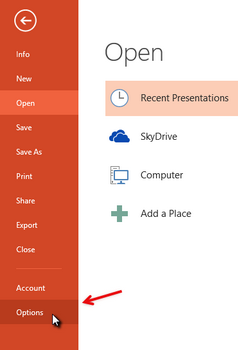
Selecione "Personalizar faixa de opções" e ative a opção "desenvolvedor". Em seguida, feche a janela de opção.
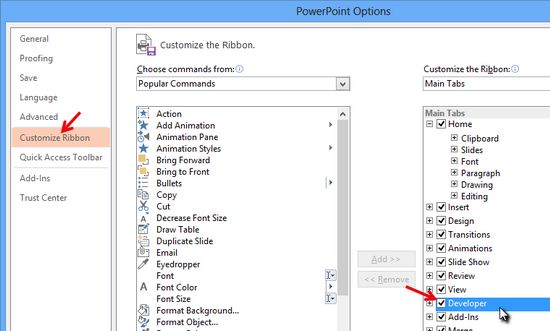
Agora você pode incorporar o elemento de controle ActiveBarcode em seu documento do PowerPoint. Selecione a guia desenvolvedor. Clique no botão "mais controles" do intervalo de "controles".
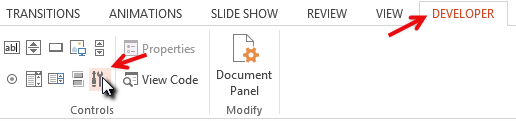
Aparece uma caixa de diálogo no ecrã:
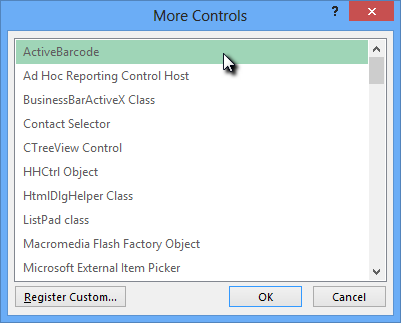
Selecione "ActiveBarcode" agora e clique em "OK". Agora, um código de barras será criado dentro do documento. Este será um código de barras padrão do tipo EAN-128. Este é o tipo padrão. Você pode alterá-lo para qualquer tipo de código de barras suportado pelo ActiveBarcode: QR Code, GS1/EAN-128, Data Matrix, GTIN/EAN-13, Code 39, Code 93, GS1-Data Matrix, Code 128, PDF417, DUN-14, EAN-8, EAN-14, EAN-18, ISBN, ITF-14, NVE, PZN8, SCC-14, SSCC-18, ...
Agora você pode modificar este código de barras. Você pode mudar o tipo, o texto, as cores etc. Para este clique dentro do código de barras com o botão direito do mouse. Um menu pop-up abrirá:
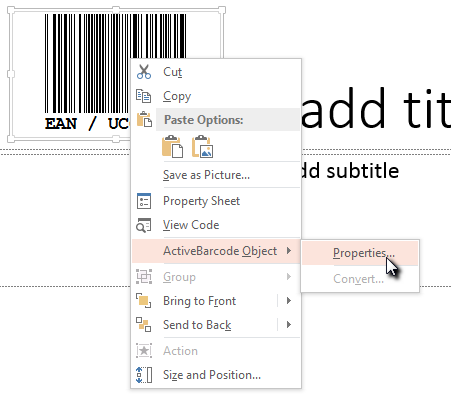
Selecione "ActiveBarcode-Object" e, em seguida, "Propriedades...". A caixa de diálogo de propriedade do activebarcode será aberta. Aqui você pode modificar o código de barras como você gosta.